百度手机助手如何开启软件升级提示
1、打开手机,点击下百度手机助手进入。如下图所示

2、进入首页页面后,点击右下角的管理进入。如下图所示

3、进入管理页面后,点击下右上角的账号头像进入。如下图所示

4、进入页面后,点击右上角的设置图标进入。如下图所示
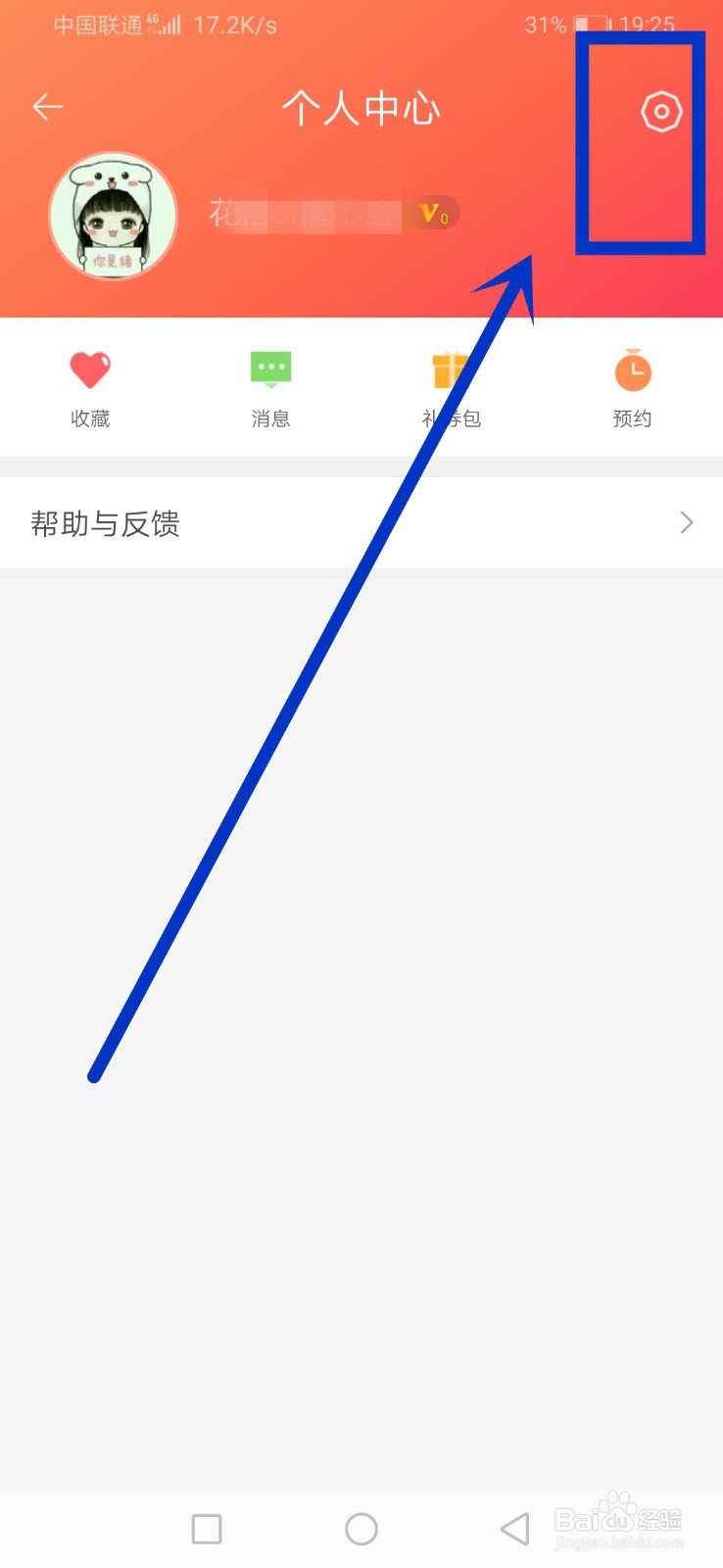
5、进入设置页面后,找到软件升级提示一栏选项。如下图所示
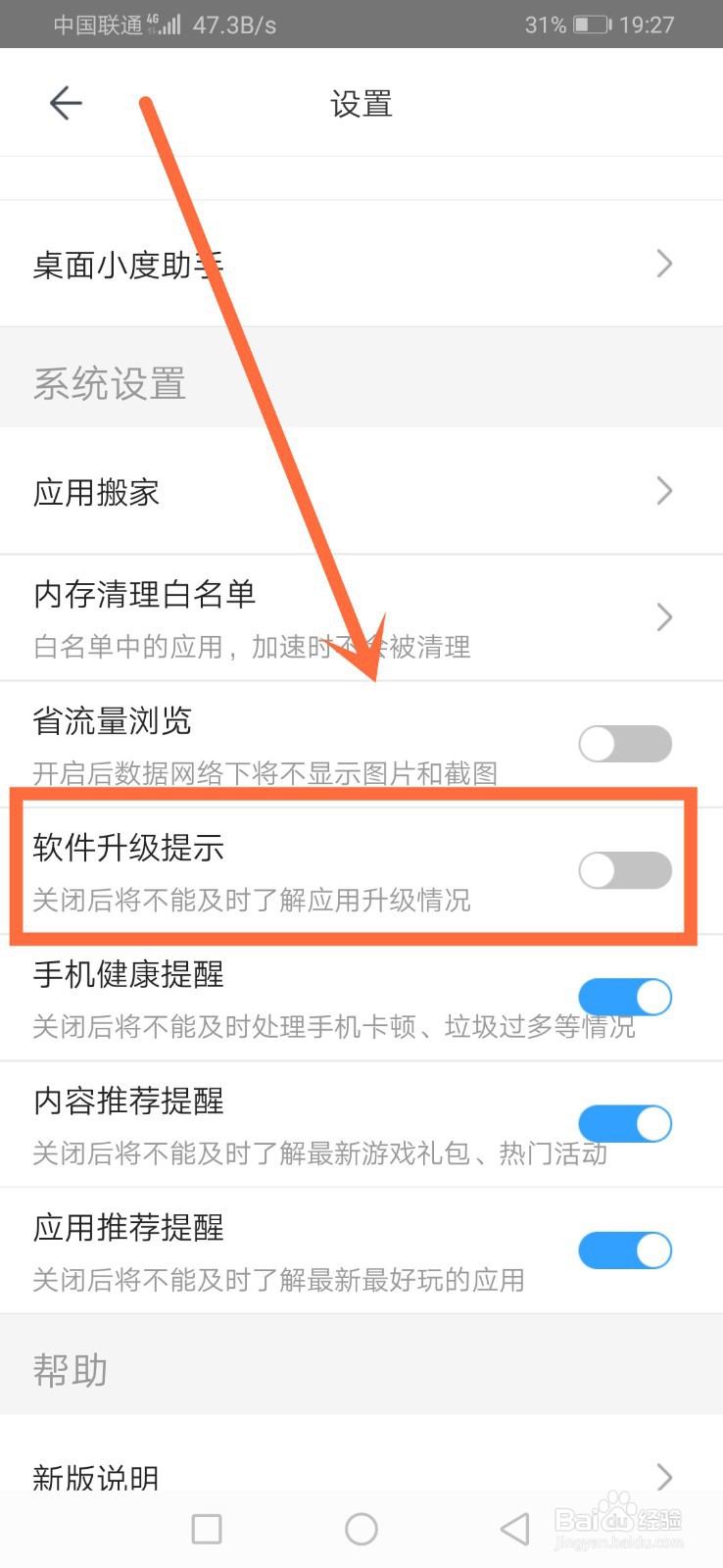
6、最后,点击下软件升级提示后面的开启按钮即可,使按钮显示为蓝色的开启状态。如下图所示
这样百度手机助手就开启了软件升级提示了
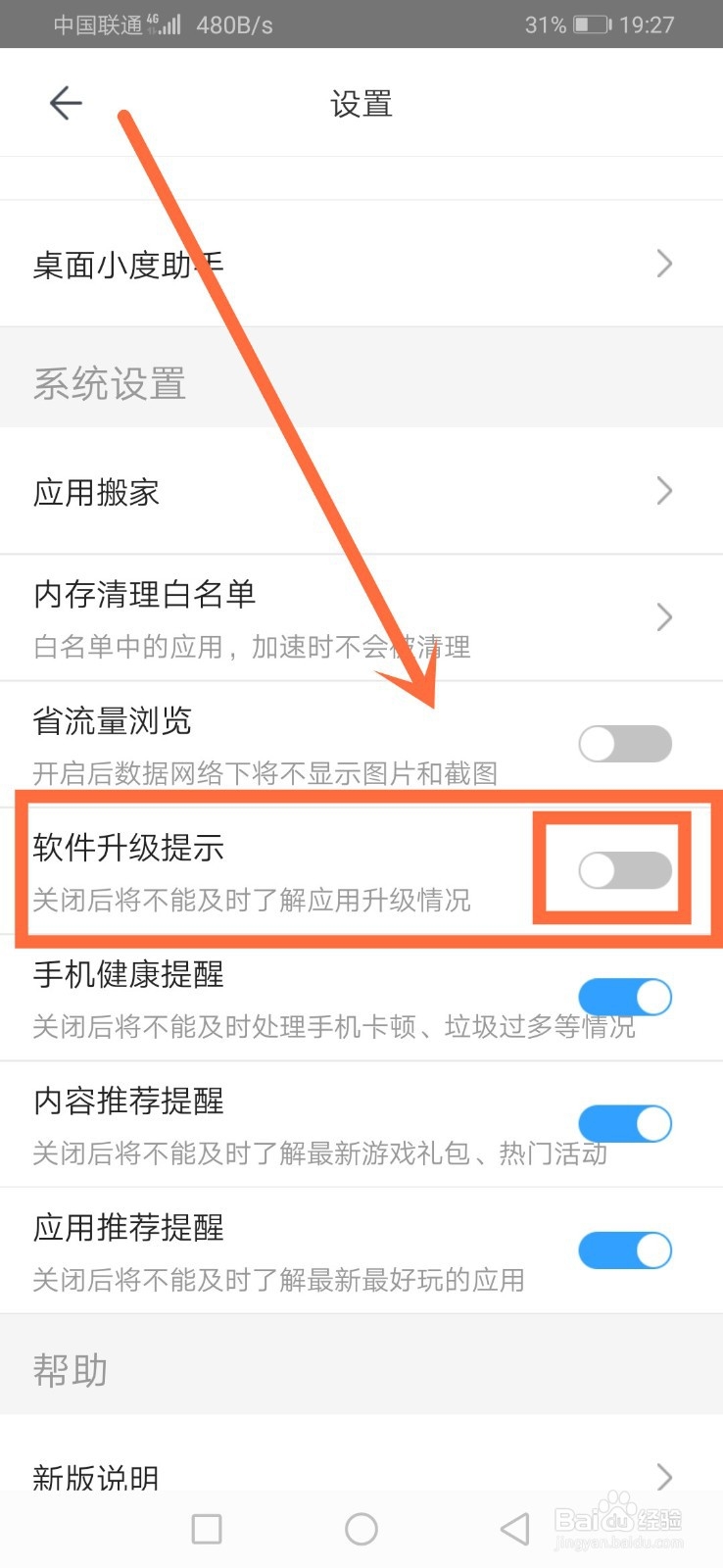
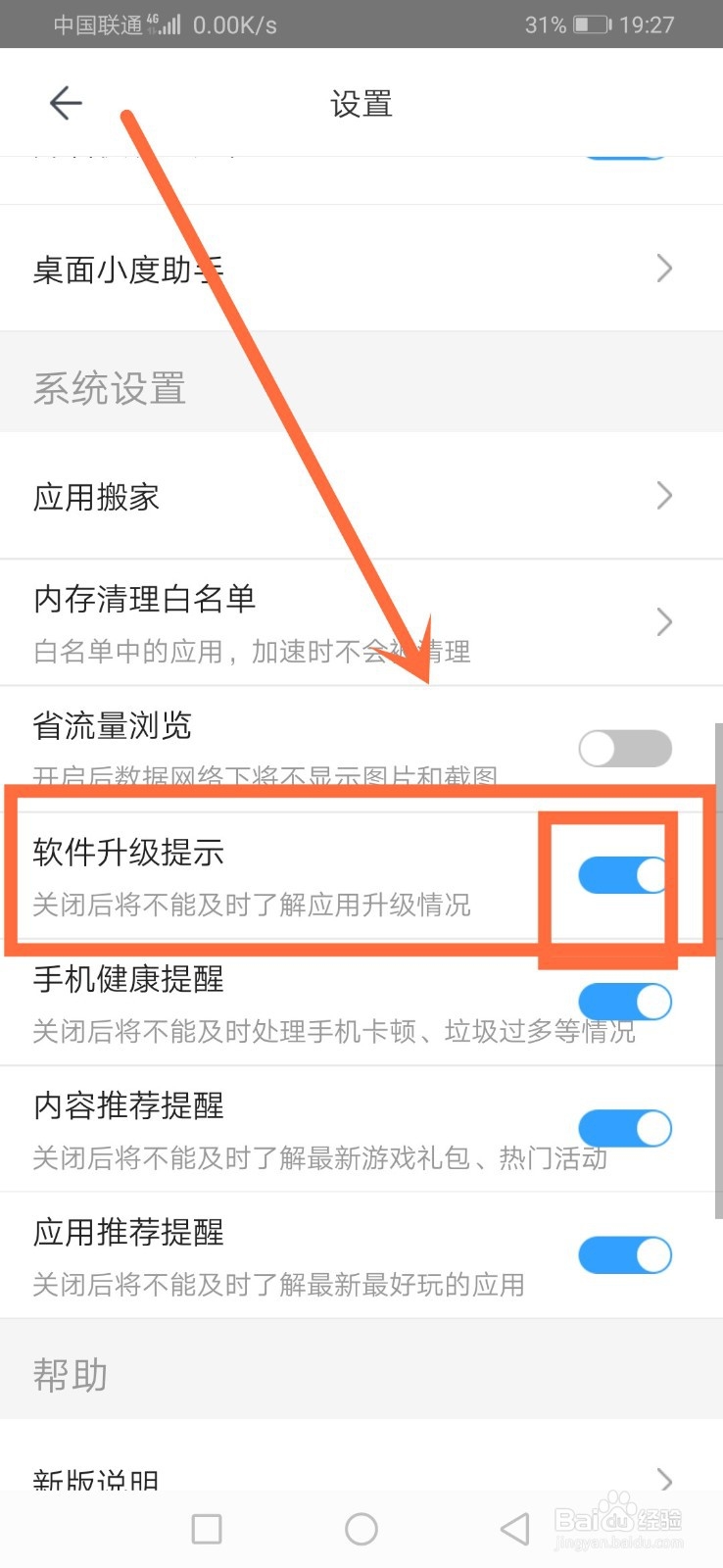
1、打开手机上的百度手机助手进入
点击右下角的管理进入
点击下右上角的账号头像进入
点击右上角的设置图标进入
找到软件升级提示一栏选项
点击下软件升级提示后面的开启按钮即可
声明:本网站引用、摘录或转载内容仅供网站访问者交流或参考,不代表本站立场,如存在版权或非法内容,请联系站长删除,联系邮箱:site.kefu@qq.com。
阅读量:78
阅读量:25
阅读量:42
阅读量:112
阅读量:55